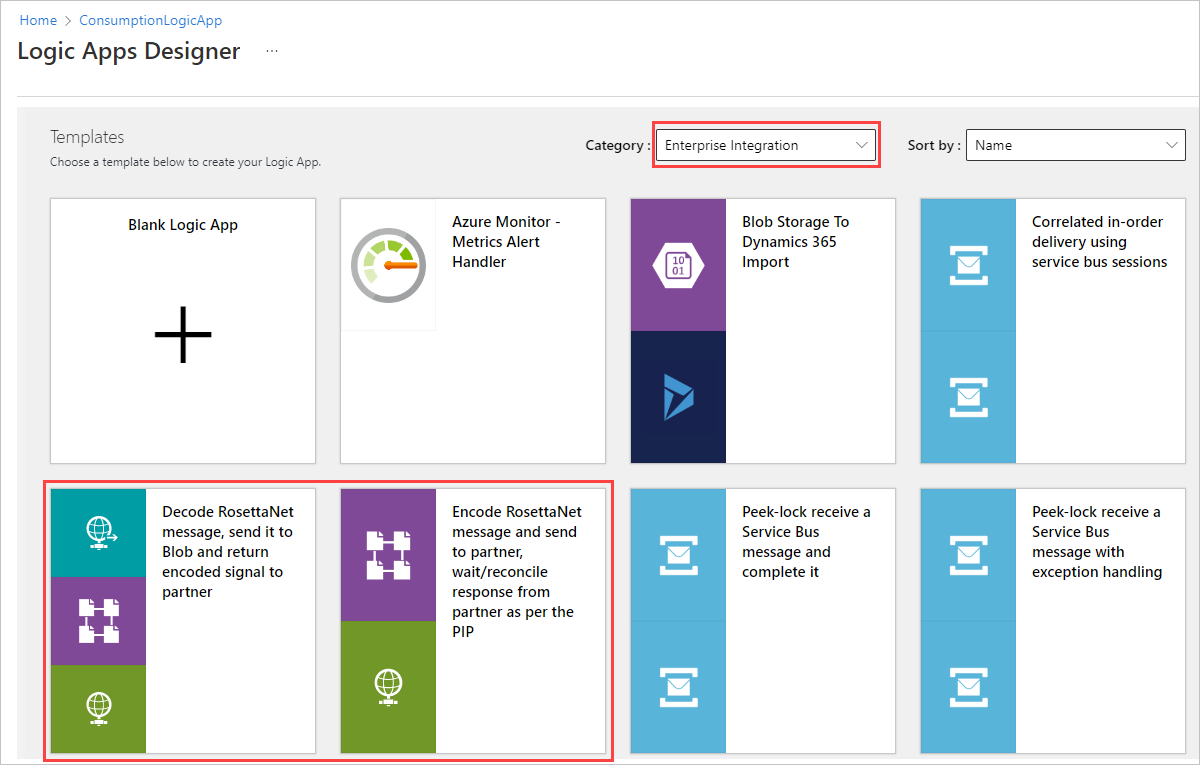Azure Logic Apps'te iş akışlarını kullanarak B2B tümleştirmesi için RosettaNet iletileri değiştirme
Şunlar için geçerlidir: Azure Logic Apps (Tüketim)
Azure Logic Apps kullanarak oluşturduğunuz iş akışlarında RosettaNet iletileri göndermek ve almak için RosettaNet standartlarına uygun iletişimi yöneten ve destekleyen eylemler sağlayan RosettaNet bağlayıcısını kullanabilirsiniz. RosettaNet, iş bilgilerinin paylaşılması için standart süreçler oluşturan kar amacı gütmeyen bir konsorsiyumdur. Bu standartlar tedarik zinciri süreçlerinde yaygın olarak kullanılır ve yarı iletken, elektronik ve lojistik endüstrilerinde yaygındır. RosettaNet konsorsiyumu, tüm RosettaNet mesaj değişimleri için ortak iş süreci tanımları sağlayan İş Ortağı Arabirimi İşlemleri (PIP) oluşturur ve korur. RosettaNet XML'i temel alır ve ileti yönergelerini, iş süreçlerine yönelik arabirimleri ve şirketler arasındaki iletişim için uygulama çerçevelerini tanımlar. Daha fazla bilgi için RosettaNet sitesini ziyaret edin.
Bağlayıcı, RosettaNet Uygulama Çerçevesi (RNIF) sürüm 2.0.01'i temel alır ve bu sürüm tarafından tanımlanan tüm PIP'leri destekler. RNIF, iş ortaklarının RosettaNet PIP'lerini işbirliğiyle çalıştırmasını sağlayan bir açık ağ uygulama çerçevesidir. Bu çerçeve ileti yapısını, bildirim gereksinimini, Çok Amaçlı İnternet Posta Uzantıları (MIME) kodlamasını ve dijital imzayı tanımlar. İş ortağıyla iletişim zaman uyumlu veya zaman uyumsuz olabilir. Bağlayıcı aşağıdaki özellikleri sağlar:
- RosettaNet iletilerini alma veya kodunu çözme.
- RosettaNet iletileri gönderin veya kodlayın.
- Yanıt ve Hata Bildirimi oluşturma işlemini bekleyin.
Bu nasıl yapılır kılavuzu aşağıdaki görevleri tamamlayarak Azure Logic Apps ve RosettaNet bağlayıcısını kullanarak iş akışlarında RosettaNet iletileri gönderip almayı gösterir:
- Henüz bir PIP işlem yapılandırmanız yoksa bir PIP işlemi yapılandırması ekleyin.
- RosettaNet sözleşmesi oluşturun.
- RosettaNet iletilerini alan veya kodunu çözen bir eylem ekleyin.
- RosettaNet iletileri gönderen veya kodlayan bir eylem ekleyin.
RosettaNet kavramları
Aşağıdaki kavramlar ve terimler RosettaNet belirtimine özeldir ve RosettaNet tabanlı tümleştirme iş akışlarını oluştururken bilmeniz önemlidir:
PİP
RosettaNet kuruluşu, tüm RosettaNet mesaj alışverişleri için ortak iş süreci tanımları sağlayan PIP'leri oluşturur ve korur. Her PIP belirtimi bir belge türü tanımı (DTD) dosyası ve bir ileti kılavuzu belgesi sağlar. DTD dosyası hizmet içeriği ileti yapısını tanımlar. İnsan tarafından okunabilen bir HTML dosyası olan ileti kılavuzu belgesi, öğe düzeyinde kısıtlamaları belirtir. Bu dosyalar birlikte iş sürecinin eksiksiz bir tanımını sağlar.
PIP'ler üst düzey bir iş işlevine veya kümeye ve bir alt işleve veya segmente göre kategorilere ayrılmıştır. Örneğin, "3A4" Satınalma Siparişi için PIP, "3" Ise Sipariş Yönetimi işlevi, "3A" ise Teklif ve Sipariş Girişi alt işlevidir. Daha fazla bilgi için RosettaNet sitesini ziyaret edin.
Eylem
PIP'in bir parçası olan eylem iletileri, iş ortakları arasında değiş tokuş edilen iş iletileridir.
Sinyal
PIP'in bir parçası olan sinyal iletileri, eylem iletilerine yanıt olarak gönderilen onaylardır.
Tek eylem ve çift eylem
Tek eylemli bir PIP için tek yanıt bir onay sinyali iletisidir. Çift eylemli BIR PIP için başlatıcı bir yanıt iletisi alır ve tek eylemli ileti akışına ek olarak bir bildirimle yanıtlar.
Bağlayıcı teknik başvurusu
RosettaNet bağlayıcısı yalnızca Tüketim mantıksal uygulaması iş akışları için kullanılabilir.
| Mantıksal uygulama | Ortam | Bağlayıcı sürümü |
|---|---|---|
| Tüketim | Çok Kiracılı Azure Logic Apps | Tasarımcıda Standart etiketi altında görünen yönetilen bağlayıcı. RosettaNet bağlayıcısı yalnızca eylemler sağlar, ancak senaryonuza uygun herhangi bir tetikleyiciyi kullanabilirsiniz. Daha fazla bilgi için aşağıdaki belgeleri gözden geçirin: - RosettaNet bağlayıcı işlemleri - İleti boyutları için B2B protokol sınırları - Azure Logic Apps'te yönetilen bağlayıcılar |
RosettaNet işlemleri
RosettaNet bağlayıcısının tetikleyicisi yok. Aşağıdaki tabloda RosettaNet bağlayıcısının iletileri iletirken güvenlik ve güvenilirlik sağlamak için sağladığı eylemler açıklanmaktadır:
| Eylem | Açıklama |
|---|---|
| RosettaNet Kodlama eylemi | RosettaNet standartlarına uygun kodlama kullanarak RosettaNet iletileri gönderin. |
| RosettaNet Kod Çözme eylemi | RosettaNet standartlarına uygun kod çözme kullanarak RosettaNet mesajları alın. |
| RosettaNet yanıt eylemini bekle | Konağın RosettaNet yanıtını veya alıcıdan gelen sinyal mesajını beklemesini sağlayın. |
Önkoşullar
Bir Azure hesabı ve aboneliği Aboneliğiniz yoksa ücretsiz bir hesap oluşturun.
RosettaNet işlemlerini kullanmak istediğiniz Tüketim mantıksal uygulaması kaynağı ve iş akışı.
Sözleşmenizi ve diğer işletmeler arası (B2B) yapıtları depolamak için bir tümleştirme hesabı.
Önemli
Birlikte çalışmak için hem tümleştirme hesabınızın hem de mantıksal uygulama kaynağınızın aynı Azure aboneliğinde ve Azure bölgesinde mevcut olması gerekir. İş akışınızda tümleştirme hesabı yapıtlarını kullanmak için mantıksal uygulama kaynağınızı tümleştirme hesabınıza bağladığından emin olun.
Tümleştirme hesabınızda tanımlanan en az iki iş ortağı ve Azure portalında İş Kimlikleri altındaki DUNS niteleyicisini kullanın.
Not
Niteleyici olarak DUNS'yi seçtiğinizden emin olun. Bu, 1 - D-U-N-S (Dun & Bradstreet) değil, Niteleyici listesinin en altında bulabilirsiniz.
Tümleştirme hesabına yüklediğiniz iletileri şifrelemek, şifresini çözmek veya imzalamak için isteğe bağlı sertifikalar . Sertifikalar yalnızca imzalama veya şifreleme kullanıyorsanız gereklidir.
PIP işlem yapılandırması ekleme
RosettaNet iletileri göndermek veya almak için, henüz yoksa tümleştirme hesabınız bir PIP işlem yapılandırması gerektirir. İşlem yapılandırması tüm PIP yapılandırma özelliklerini depolar. Daha sonra bir iş ortağıyla sözleşme oluşturduğunuzda bu yapılandırmaya başvurabilirsiniz.
Tümleştirme hesabı gezinti menüsünde, Ayarlar'ın altında RosettaNet PIP'i seçin.
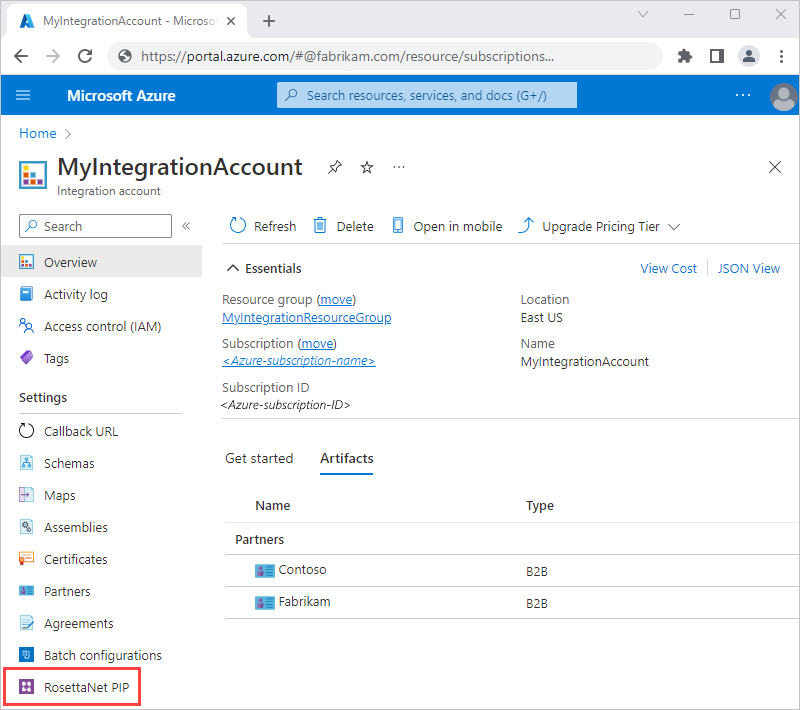
RosettaNet PIP sayfasında Ekle'yi seçin. İş Ortağı Arabirimi İşlemi Ekle bölmesinde PIP ayrıntılarınızı girin.
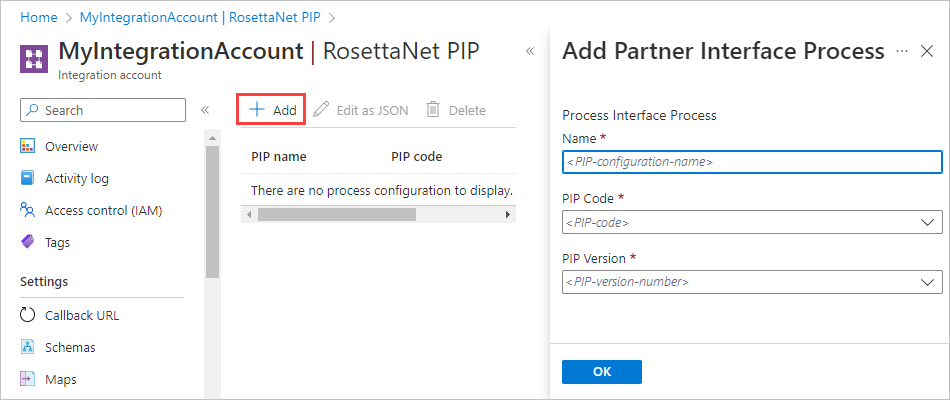
Özellik Zorunlu Açıklama Adı Yes PIP adınız. PIP Kodu Yes Üç basamaklı PIP kodu. Daha fazla bilgi için bkz . RosettaNet PIP'leri. PIP Sürümü Yes Seçtiğiniz PIP koduna bağlı olan PIP sürüm numarası. Bu PIP özellikleri hakkında daha fazla bilgi için RosettaNet web sitesini ziyaret edin.
İşiniz bittiğinde TAMAM'ı seçerek PIP yapılandırmasını oluşturun.
İşlem yapılandırmasını görüntülemek veya düzenlemek için PIP'i ve ardından JSON Olarak Düzenle'yi seçin.
Tüm işlem yapılandırma ayarları PIP'in belirtimlerinden gelir. Azure Logic Apps, ayarların çoğunu bu özellikler için en çok kullanılan değerler olan varsayılan değerlerle doldurur.
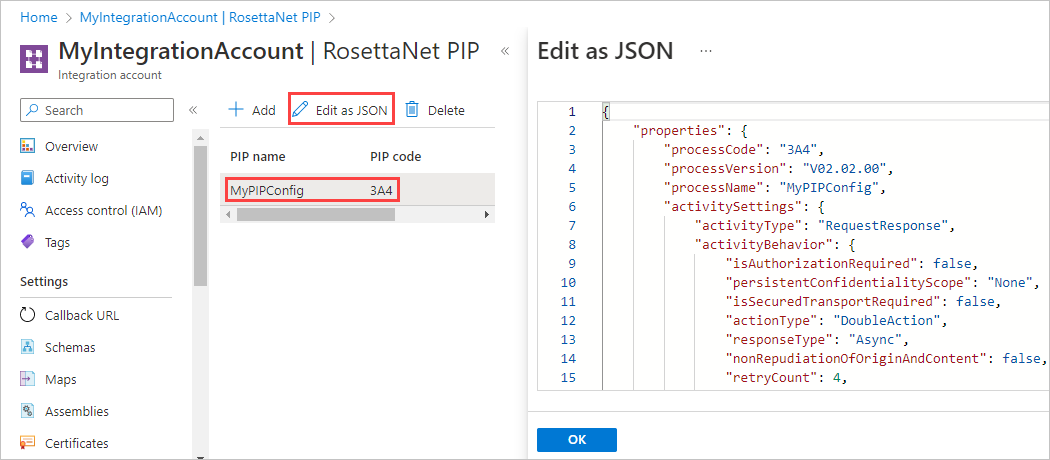
Ayarların uygun PIP belirtimindeki değerlere karşılık geldiğini ve iş gereksinimlerinizi karşıladığını onaylayın. Gerekirse JSON'daki değerleri güncelleştirin ve bu değişiklikleri kaydedin.
RosettaNet sözleşmesi oluşturma
Tümleştirme hesabı gezinti menüsünde, Ayarlar'ın altında Sözleşmeler'i seçin.
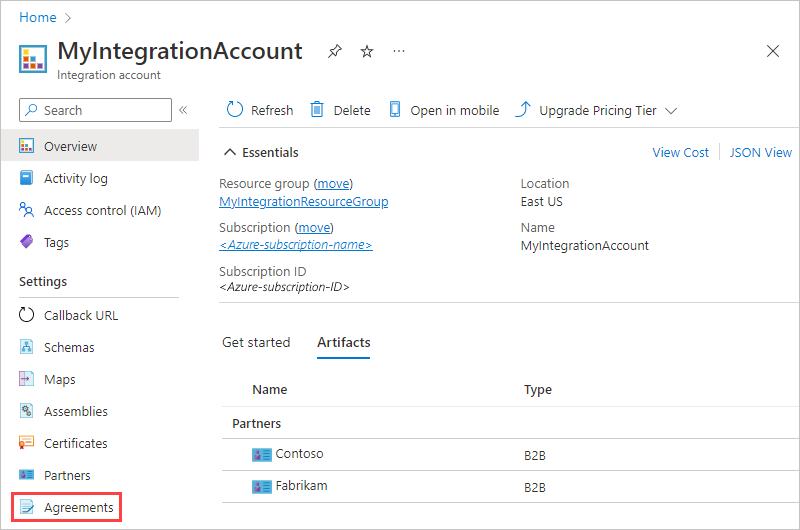
Sözleşmeler sayfasında Ekle'yi seçin. Ekle'nin altında sözleşme ayrıntılarınızı girin.
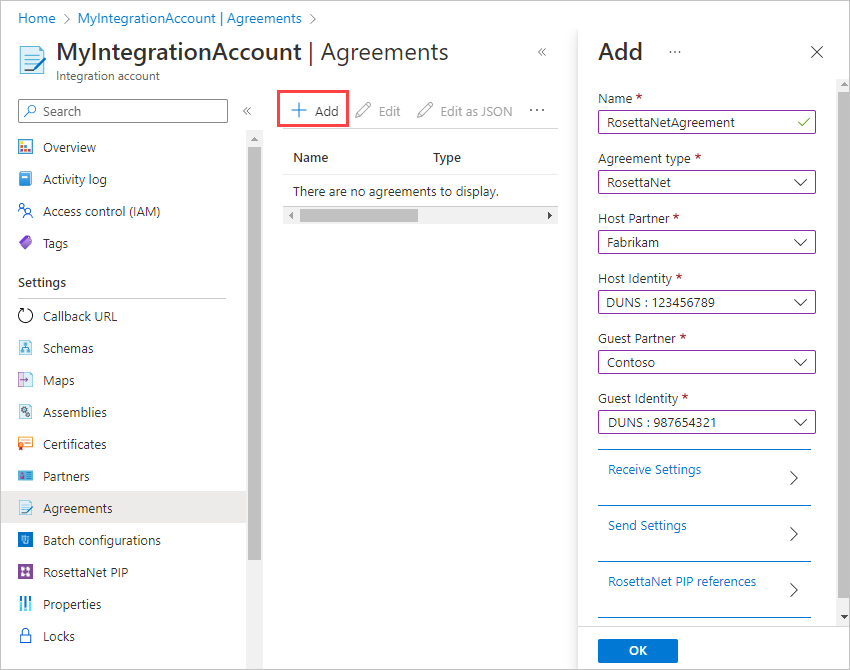
Özellik Zorunlu Açıklama Adı Yes Sözleşmenin adı. Sözleşme türü Yes Sözleşmenin türü. RosettaNet'i seçin. Konak İş Ortağı Yes Sözleşmeyi yapılandıran kuruluş. Anlaşma için hem konak hem de konuk iş ortağı gerekir. Konak Kimliği Yes Konak iş ortağının tanımlayıcısı. Konuk İş Ortağı Yes Konak iş ortağıyla iş yapan kuruluş. Anlaşma için hem konak hem de konuk iş ortağı gerekir. Konuk Kimliği Yes Konuk iş ortağının tanımlayıcısı. Alma Ayarları Değişir Konak iş ortağı tarafından alınan tüm iletilere uygulanan özellikler. Ayarları Gönder Değişir Konak iş ortağı tarafından gönderilen tüm iletilere uygulanan özellikler. RosettaNet PIP başvuruları Yes Sözleşme için PIP başvuruları. Tüm RosettaNet mesajları PIP yapılandırmaları gerektirir. Konuk iş ortağından gelen iletileri almak üzere sözleşmenizi ayarlamak için Ayarları Al'ı seçin.
Gelen iletilerde imzalamayı veya şifrelemeyi etkinleştirmek için İleti'nin altında İletinin imzalanması veya İletinin sırasıyla şifrelenmesi gerekir'i seçin.
Özellik Zorunlu Açıklama İleti imzalanmalıdır Hayır Seçili sertifikayla gelen iletileri imzalama seçeneği Sertifika Evet, imzalama etkinse İmzalama için kullanılacak sertifika İleti şifrelemesini etkinleştirme Hayır Gelen iletileri seçili sertifikayla şifreleme seçeneği Sertifika Evet, şifreleme etkinleştirildiyse Şifreleme için kullanılacak sertifika Her seçimin altında, tümleştirme hesabınızda imzalama veya şifreleme için kullanmak istediğiniz sertifikayı seçin.
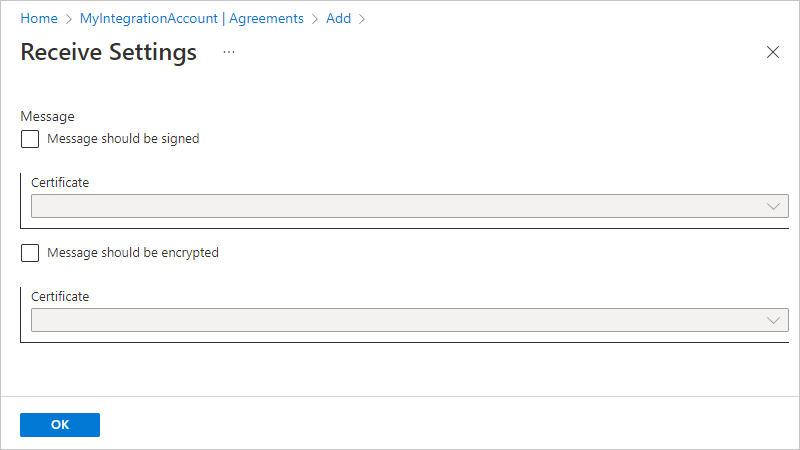
Konuk iş ortağına ileti göndermek üzere sözleşmenizi ayarlamak için Ayarları Gönder'i seçin.
Giden iletilerde imzalamayı veya şifrelemeyi etkinleştirmek için İletiler'in altında sırasıyla İleti imzalamayı etkinleştir veya İleti şifrelemesini etkinleştir'i seçin. Her seçimin altında, tümleştirme hesabınızda imzalama veya şifreleme için kullanmak istediğiniz algoritmayı ve sertifikayı seçin.
Özellik Zorunlu Açıklama İleti imzalamayı etkinleştirme Hayır Seçili imzalama algoritması ve sertifikasıyla giden iletileri imzalama seçeneği İmzalama Algoritması Evet, imzalama etkinse Seçili sertifikayı temel alarak kullanılacak imzalama algoritması Sertifika Evet, imzalama etkinse İmzalama için kullanılacak sertifika İleti şifrelemesini etkinleştirme Hayır Seçilen şifreleme algoritması ve sertifika ile giden iletileri şifreleme seçeneği Şifreleme Algoritması Evet, şifreleme etkinleştirildiyse Seçili sertifikaya göre kullanılacak şifreleme algoritması Sertifika Evet, şifreleme etkinleştirildiyse Şifreleme için kullanılacak sertifika Uç Noktalar'ın altında, eylem iletileri ve bildirim göndermek için kullanılacak gerekli URL'leri belirtin.
Özellik Zorunlu Açıklama Eylem URL'si Yes Eylem iletileri göndermek için kullanılacak URL. URL, hem zaman uyumlu hem de zaman uyumsuz iletiler için gerekli bir alandır. Bildirim URL'si Yes Bildirim iletileri göndermek için kullanılacak URL. URL, zaman uyumsuz iletiler için gerekli bir alandır.
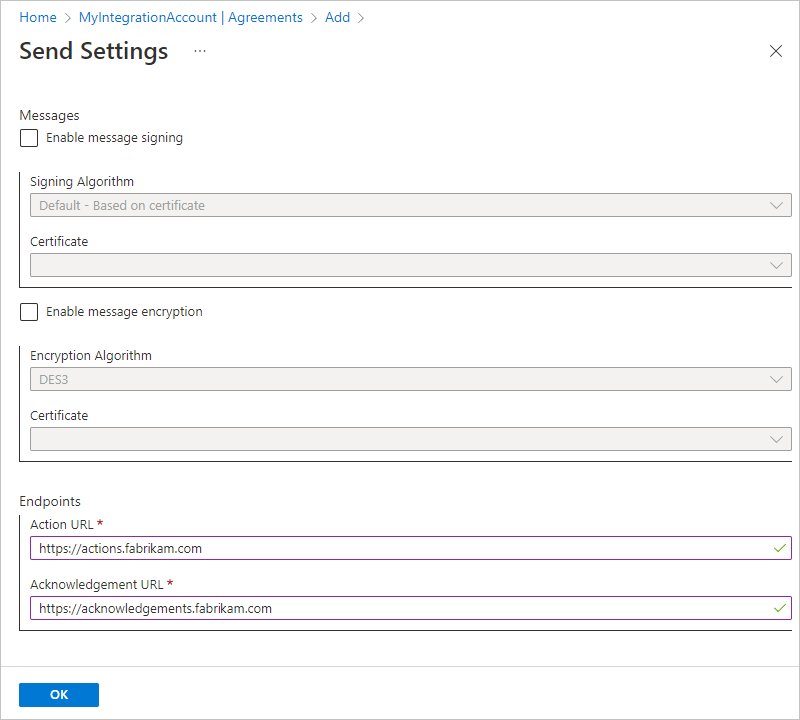
İş ortakları için RosettaNet PIP başvuruları ile sözleşmenizi ayarlamak için RosettaNet PIP başvuruları'nı seçin. PIP Adı'nın altında, daha önce oluşturduğunuz PIP'in adını seçin.
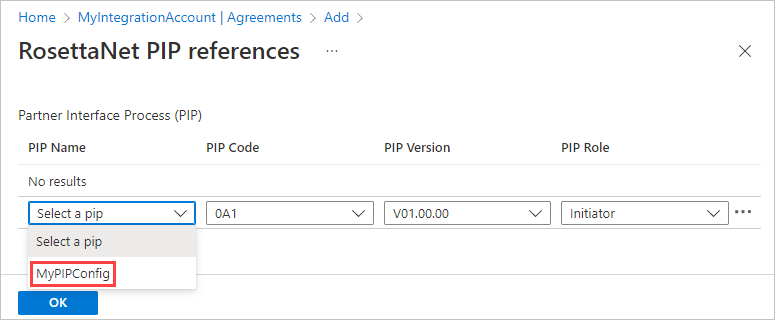
Seçiminiz, tümleştirme hesabınızda ayarladığınız PIP'i temel alan kalan özellikleri doldurur. Gerekirse PIP Rolünü değiştirebilirsiniz.
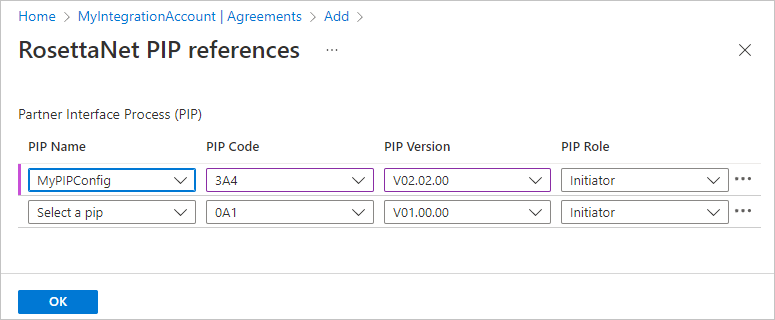
Bu adımları tamamladıktan sonra RosettaNet iletileri göndermeye veya almaya hazırsınız demektir.
RosettaNet iletilerini alma veya kodunu çözme
Azure portalında Tüketim mantıksal uygulaması iş akışınızı tasarımcıda açın.
RosettaNet eylemini eklemeden önce iş akışınızda zaten bir tetikleyici ve çalıştırmak istediğiniz diğer eylemler olmalıdır. Bu örnek İstek tetikleyicisiyle devam eder.
Tetikleyicinin veya eylemin altında Yeni adım'ı seçin.
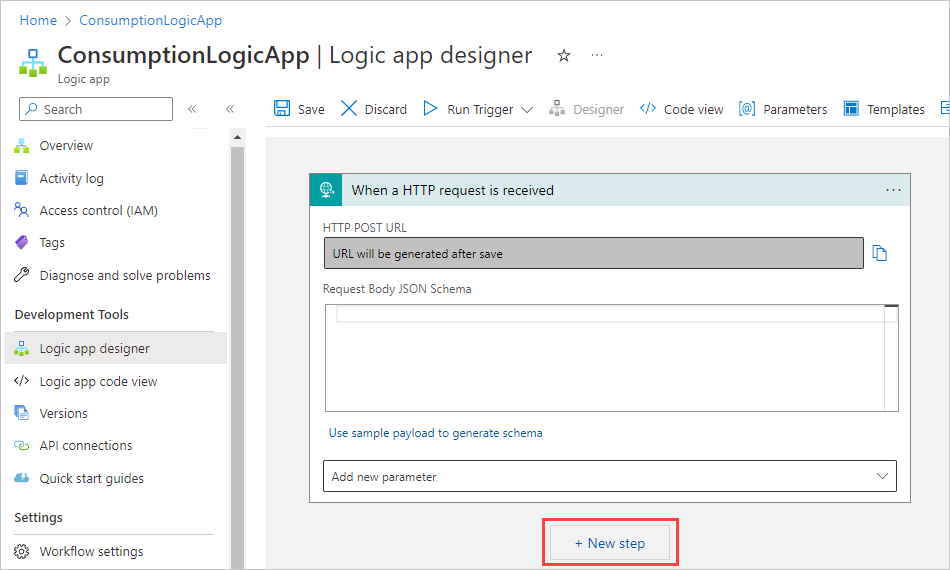
İşlem seçin arama kutusunun altında Tümü'ne tıklayın. Arama kutusuna rosettanet yazın. Eylemler listesinden RosettaNet Decode adlı eylemi seçin.
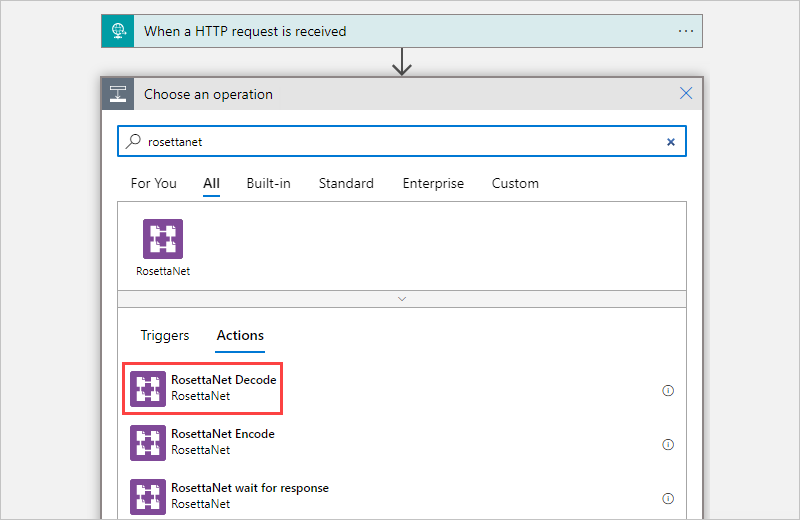
Eylemin özelliklerine ilişkin bilgileri girin:
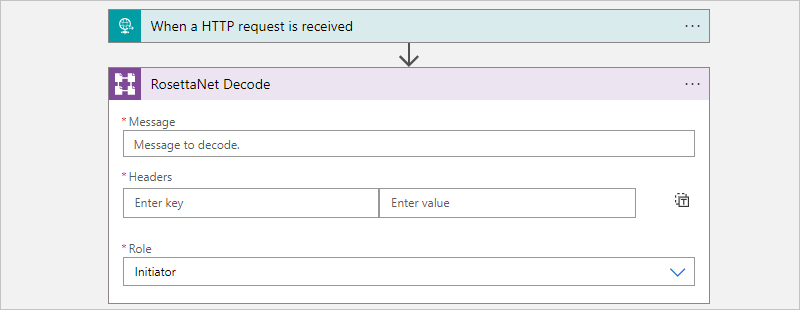
Özellik Zorunlu Açıklama İleti Yes RosettaNet kodunu çözme iletisi Üst bilgiler Yes RNIF sürümü olan sürüm için değerleri sağlayan HTTP üst bilgileri ve iş ortakları arasındaki iletişim türünü gösteren ve zaman uyumlu veya zaman uyumsuz olabilecek yanıt türü Rol Yes PIP'de konak ortağının rolü RosettaNet Kod Çözme eyleminin çıkışı Giden sinyali içerir. Bu çıkışı kodlayabilir ve iş ortağına döndürebilir veya bu çıktıda başka bir eylem gerçekleştirebilirsiniz.
RosettaNet iletileri gönderme veya kodlama
Azure portalında Tüketim mantıksal uygulaması iş akışınızı tasarımcıda açın.
RosettaNet eylemini eklemeden önce iş akışınızda zaten bir tetikleyici ve çalıştırmak istediğiniz diğer eylemler olmalıdır. Bu örnek İstek tetikleyicisiyle devam eder.
Tetikleyicinin veya eylemin altında Yeni adım'ı seçin.
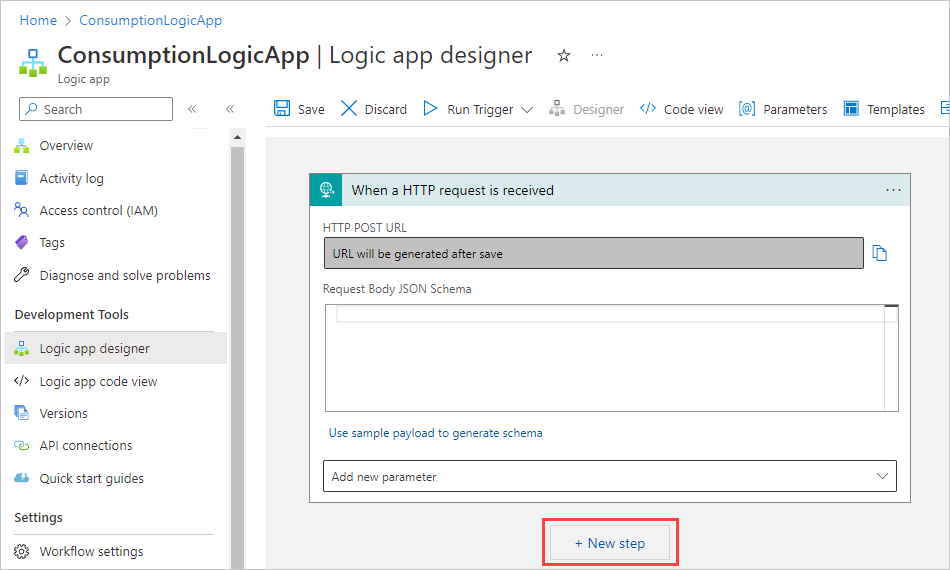
İşlem seçin arama kutusunun altında Tümü'ne tıklayın. Arama kutusuna rosettanet yazın. Eylemler listesinden RosettaNet Encode adlı eylemi seçin.
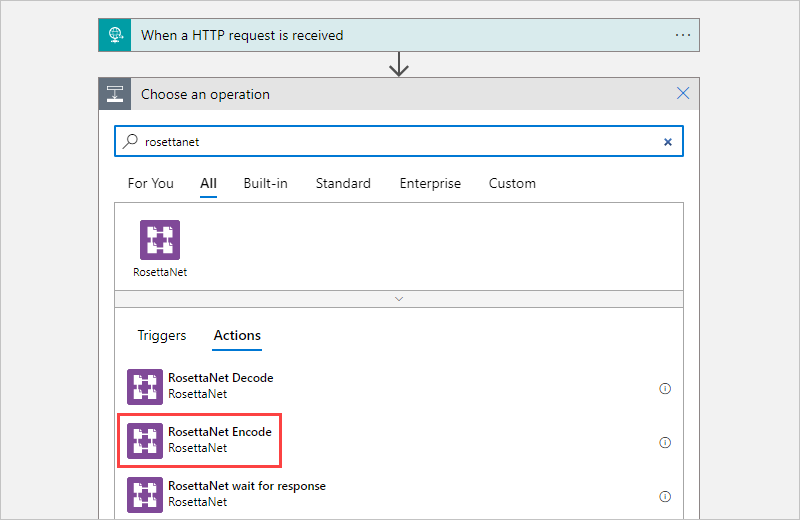
Eylemin özelliklerine ilişkin bilgileri girin:
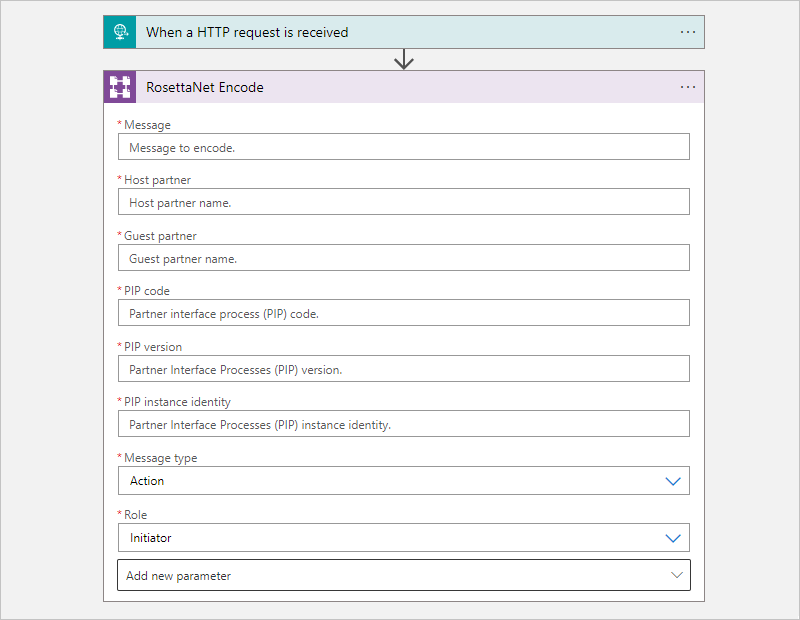
Özellik Zorunlu Açıklama İleti Yes Kodlamak için RosettaNet iletisi Konak iş ortağı Yes Konak iş ortağı adı Konuk iş ortağı Yes Konuk iş ortağı adı PIP kodu Yes PIP kodu PIP sürümü Yes PIP sürümü PIP örneği kimliği Yes Bu PIP iletisinin benzersiz tanımlayıcısı İleti türü Yes Kodlanacak iletinin türü Rol Yes Konak iş ortağının rolü Kodlanmış ileti artık iş ortağına gönderilmeye hazır.
Kodlanmış iletiyi göndermek için aşağıdaki örnekte HTTP - Kodlanmış iletiyi iş ortağına gönder olarak yeniden adlandırılan HTTP eylemi kullanılır.
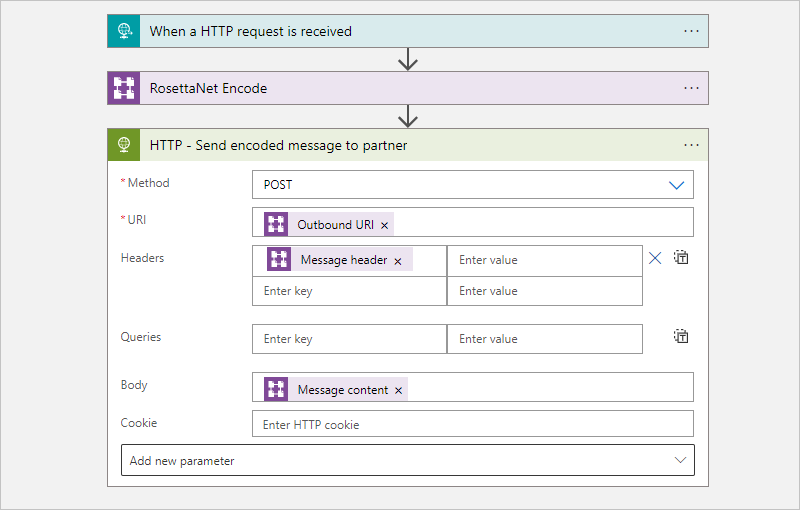
RosettaNet standartlarına göre, iş işlemleri yalnızca PIP tarafından tanımlanan tüm adımlar tamamlandığında tamamlanmış olarak kabul edilir.
Konak kodlanmış iletiyi bir iş ortağına gönderdikten sonra, ana bilgisayar sinyali ve bildirimi bekler. Bu görevi gerçekleştirmek için RosettaNet wait for response adlı eylemi ekleyin.
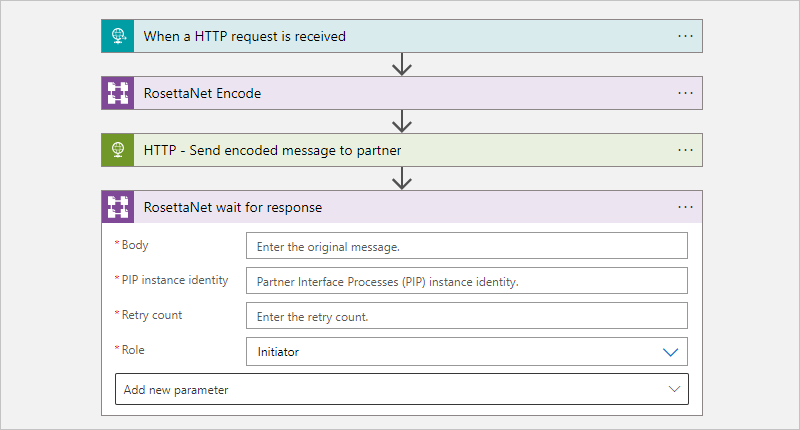
Bekleme için kullanılacak süre ve yeniden deneme sayısı tümleştirme hesabınızdaki PIP yapılandırmasını temel alır. Yanıt alınmazsa bir Hata Bildirimi oluşturulur. Yeniden denemeleri işlemek için her zaman Encode ve Wait for response eylemlerini until döngüsüne yerleştirin.
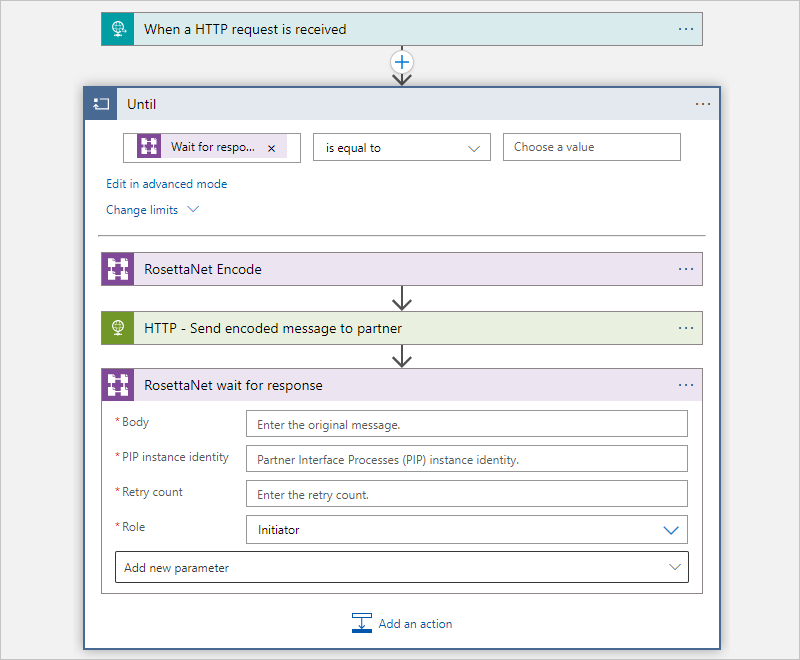
RosettaNet şablonları
Geliştirmeyi hızlandırmak ve tümleştirme desenlerini önermek için RosettaNet iletilerinin kodunu çözmek ve kodlamak için Tüketim mantıksal uygulama şablonlarını kullanabilirsiniz. Tüketim mantıksal uygulaması iş akışı oluşturduğunuzda tasarımcıdaki şablon galerisinden seçim yapabilirsiniz. Bu şablonları Azure Logic Apps için GitHub deposunda da bulabilirsiniz.